


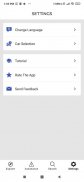
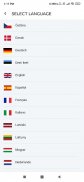
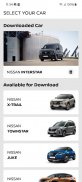

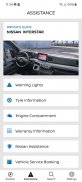
NISSAN Driver's Guide

توضیحات NISSAN Driver's Guide
Nissan Driver’s Guide یک اپلیکیشن مبتنی بر فناوری واقعیت افزوده است. این به شما کمک می کند تا در مورد وسیله نقلیه خود اطلاعات بیشتری کسب کنید.
این برنامه برای تمام وسایل نقلیه زیر در دسترس است:
· NISSAN JUKE هیبریدی
· NISSAN QASHQAI e-POWER
· NISSAN MICRA
· NISSAN JUKE
· NISSAN PULSAR
· NISSAN NOTE
· NISSAN NAVARA
· نیسان قشقایی
· NISSAN X-TRAIL
· NISSAN MICRA
· NISSAN LEAF
هنگامی که می خواهید اطلاعات دقیقی در مورد یک دکمه یا سوئیچ خاص داشته باشید، کافی است دوربین تلفن هوشمند خود را به سمت آن شی یا ناحیه ای که دارای آن شی است، بگیرید.
یک پاپ آپ تعاملی روی صفحه نمایش گوشی شما ظاهر می شود و با یک لمس سریع اطلاعات مورد نیاز در اختیار شما قرار می گیرد.
هنگامی که یک چراغ هشدار روی ترکیب سنج وسیله نقلیه شما نمایش داده می شود، راهنمای رانندگی نیسان دسترسی سریع به اطلاعات اضافی را در اختیار شما قرار می دهد.
دوربین گوشی خود را به سمت ترکیب سنج بگیرید و با یک لمس به توضیح تمام چراغ های هشدار دسترسی خواهید داشت.
همچنین می توانید نماد چراغ هشدار اختصاصی را در صفحه اصلی لمس کنید.
این نرم افزار ویژگی های زیر را ارائه می دهد:
1. یک عملکرد واقعیت افزوده که محتوای خودرو را از طریق دوربین گوشی هوشمند شما تشخیص می دهد.
این فناوری با 3 ناحیه اصلی خودرو تعامل دارد:
· فرمان
· سیستم ناوبری و صوتی
· سیستم کنترل آب و هوا
2. توضیحات همه چراغ های هشدار نمایش داده شده در ترکیب سنج خودرو.
3. یک نسخه الکترونیکی از راهنمای مرجع سریع، که یک نمای کلی از بسیاری از ویژگیهای مهم خودرو، از جمله دستورالعملهایی که باید در صورتی که وسیله نقلیه شما تایر صاف است، دنبال کنید، ارائه میکند.
توجه داشته باشید
واقعیت افزوده با این دکمهها و سیستمهای اصلی تعامل دارد:
1. دکمه های فرمان
2. دکمه های سیستم صوتی
3. دکمه های سیستم ناوبری
4. دکمه های تهویه مطبوع
5. دکمه ترمز دستی
6. متر ترکیبی
7. دکمه استارت/استاپ موتور
8. دکمه هایی که بین فرمان و درب راننده قرار دارند.
برای بهترین استفاده از واقعیت افزوده، باید به نکات زیر توجه داشته باشید:
1. از برنامه با شرایط نور کافی بیرونی استفاده کنید.
2. همیشه دوربین را روی قسمت کامل دکمه وسیله نقلیه خود متمرکز کنید. به عنوان مثال در مورد کنترل تهویه مطبوع و پانل رادیویی، لطفاً مطمئن شوید که کل مجموعه دکمه ها در صفحه نمایش داده می شود.
3. اگر دوربین فوراً ناحیه دکمه را تشخیص نمی دهد، لطفاً دوباره دوربین را به سمت آن ناحیه بگیرید. یا به آرامی به جلو و عقب حرکت کنید تا زمانی که دوربین عنصر را تشخیص دهد.
4. اگر انعکاس روی سطح داشبورد ظاهر شود یا نور خورشید مستقیماً به لنز دوربین برود، ممکن است واقعیت افزوده به درستی کار نکند.
























